但是可以经过剪辑 补帧 锐化 等 编辑处理后上传才能得到更高清的画质
这里主要讲如何使用PR软件处理60帧视频以及一些参数设置 懂PR的大佬可以跳过 没接触过PR的可以看一下 或先去找一下PR新手教程看一下 免得可能我说的不够细 新手看不懂
准备条件:
一: 出色的视频编辑处理软件【Adobe Premiere Pro】没安装的可以先下载安装https://cncncloud.com/#/s/pNGzil
二 :视频素材 需要高清画质 画质越好 处理后的效果会更好
三 :需要用到的补帧 锐化 插件链接一:https://pan.baidu.com/s/1BYq0kfDXfEf9ot0gtQ_qnA 提取码:85al 插件链接二:https://cncncloud.com/#/s/O8DWir
简单说一下插件安装
1.下载后 解压Samurai ... 双击安装 Samurai ...exe

2.复制 Samurai.aex 文件到以下目录替换原文件
C:Program FilesADOBECommonPlug-ins7.0MediaCoreDigital AnarchySamurai 1.1
这里Twixtor提供两个版本 7.0.2带中文和 7.3.0 用哪个版的都行
解压Twixtor Pro 7.3.0
复制Twixtor7AE文件夹到以下目录:
C:Program FilesAdobeCommonPlug-ins7.0MediaCore
以上准备好 进入正题
打开PR2020 新建项目

左下角 项目-导入你需要剪辑的视频文件
MKV格式文件 建议看一下 其他PR支持格式可以不看【如果是mkv视频 PR2020不支持mkv格式 需要用别的工具转换成MP4 例如格式工厂 或者小丸工具箱
先抽取-使用第三方工具箱-把mkv格式拖到待提取 提取后会有带后缀.h264 和.aac 文件
封装-把后缀.h264 和.aac 文件拖到待封装 封装完成就获得MP4文件】
导入文件 -把视频拉到右边的轨道上

调色 Lumetri颜色 这些说起来太麻烦暂时不说了 新手可以去找找相关教程 或者下载我提供的lut直接设置即可 链接一:https://pan.baidu.com/s/1BYq0kfDXfEf9ot0gtQ_qnA 提取码:85al人像和风景通用

把下载好的HDR.CUBE放到这个目录

打开PR 在Lumetri颜色 创意-look 选择HDR

此时可以在 左上角-效果控件里-Lumetri颜色左边的图标 点击切换效果开关 看效果
其他 色调 曲线 色轮 能折腾的自己捣鼓捣鼓 选到自己满意效果
基本校正—白平衡:
色温-1.65
色调-0.93
高光-30(可根据实际情况改动,不固定)
对比度60(可根据实际情况改动,不固定)
创意:
锐化0-30(不超过30,二十几最佳)
自然饱和度36
HSL辅助—优化:
降噪12
模糊3.5
晕影:
数量-1.5
中点67
圆度37
羽化76
高光50
温馨提示:
以上参数仅供参考,还是需大家自己多思考, 根据实际情况调节参数。
色调好了 接下来使用锐化插件
右上角-效果-视频效果-把Samurai-拖到轨道一
左上角 Samurai-Amount设置200 自己调的看起来舒服
Radius 设置1.5 不建议超过1.8 下面那个0 电脑卡的话可以 在左上角-序列-渲染入点到出点 等待渲染完成就可以清楚看到调色锐化后的效果
导出文件 右键 导出媒体

导出设置:
格式H264
视频—基比特率设置: 比特率编码改为VBR,1次
目标比特率:大于原素材比特率即可
把“使用最高渲染质量”勾上 以最大深度渲染 不建议用 电脑好的当我没说
配置文件高 级别5.1
目标比特率 设置10-12 最大比特率不要超过15 主要 短视频平台支持不了这么高 太高上传了也给压缩完了
然后点击“导出”即可
处理好后 把处理后 已调色 锐化的视频导入
60帧视频
建议把视频每个镜头/转场 都用剃刀工具裁剪成多个镜头再补帧 否则补帧容易出现残影
序列设置:
编辑模式:自定义
时基:60帧/秒
像素长宽比:方形像素(1.0)
场:无场(逐行扫描)
显示格式:60fps时间码
最大深度
最高渲染质量  把已调色 锐化的视频 拉到序列2-轨道1-保持现有设置
把已调色 锐化的视频 拉到序列2-轨道1-保持现有设置

剃刀 去掉视频后面一小段 在那小段上右键-清除
方便补帧需要弥补的一些残影
继续 左下角 项目 右键-新建项目-调整图层

把图层拖到轨道2 对齐轨道1 如果轨道1内是多段视频 需要每段视频都分割图层

右键视频轨1-取消链接-把音轨1 的锁打勾

右键视频轨道1-时间/持续时间 速度调到250


轨道1 右键-嵌套

接下来 使用超级变速 补帧插件
右上角-效果-视频效果-Twixtor Pro 拉到轨道1
左上角-效果控件-Twixtor Pro
交替运动源 视频1
图片预合成 对比/边缘增强
速度 40
主图背景层-主图灵敏度 100

左上角-序列-渲染入点到出点
完成后 键盘下的←→ 左右一帧一帧看 是否画面在动 动了就说明补帧成功了
左下角 选择 处理好的项目名称 右键 导出媒体
导出设置
1080P 设置
格式H264
预设:自定义
宽度1920 :1080 竖屏1080:1920
级别5.1
比特率设置 VBR 2次
目标比特率 15-30
最大比特率15-30
以最大深度渲染
使用最高渲染质量
4K设置
格式HEVC(H.265)
预设:自定义
宽度1920 :1080 竖屏1080:1920
级别5.1
比特率设置 VBR 1次
目标比特率 10-15
最大比特率13-20 不要超过20
质量更高
使用最高渲染质量
补帧调色好的视频可以用MediaInfo工具查看一下数据密度等 方便后期制作调整
上传最好在网页后台上传 手机上传会压缩的更厉害
插件链接一:https://pan.baidu.com/s/1BYq0kfDXfEf9ot0gtQ_qnA 提取码:85al
插件链接二:https://cncncloud.com/#/s/O8DWir

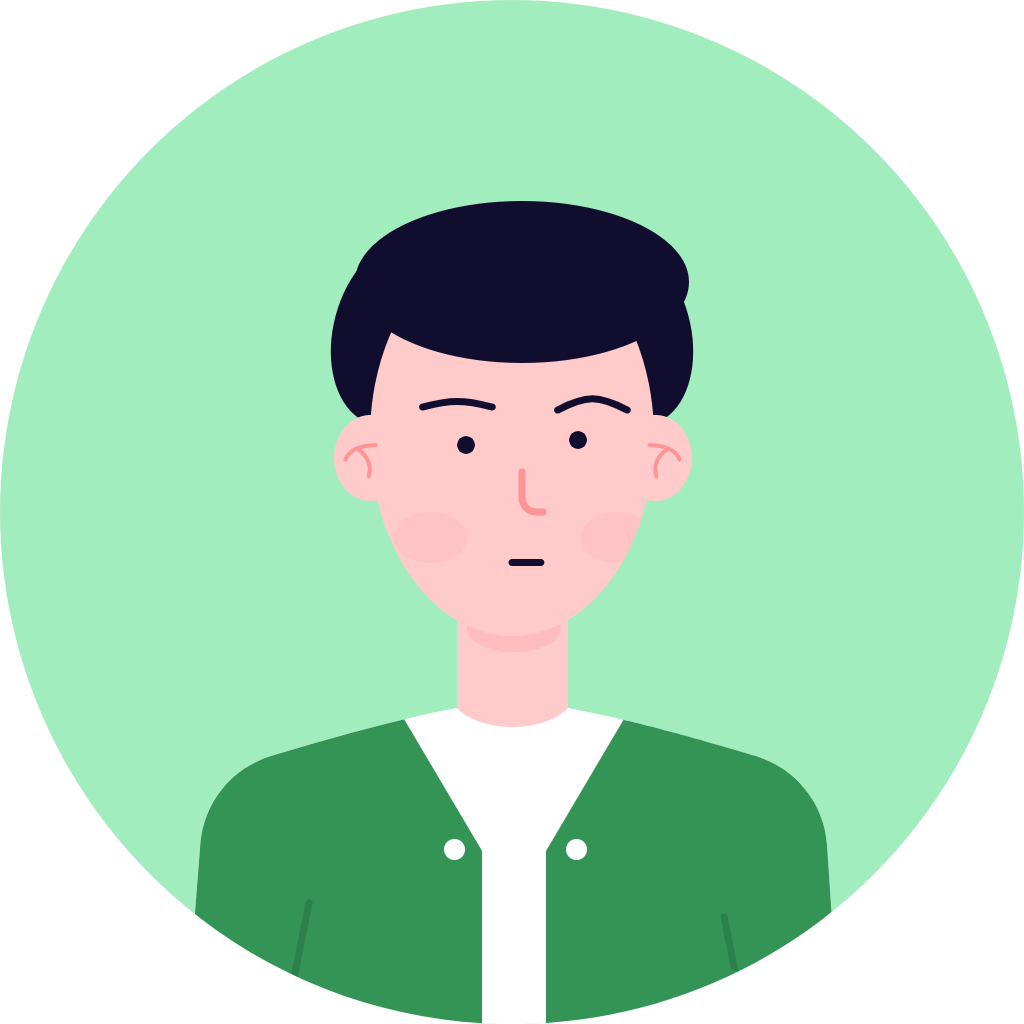
 鄂公网安备42282602000148
鄂公网安备42282602000148